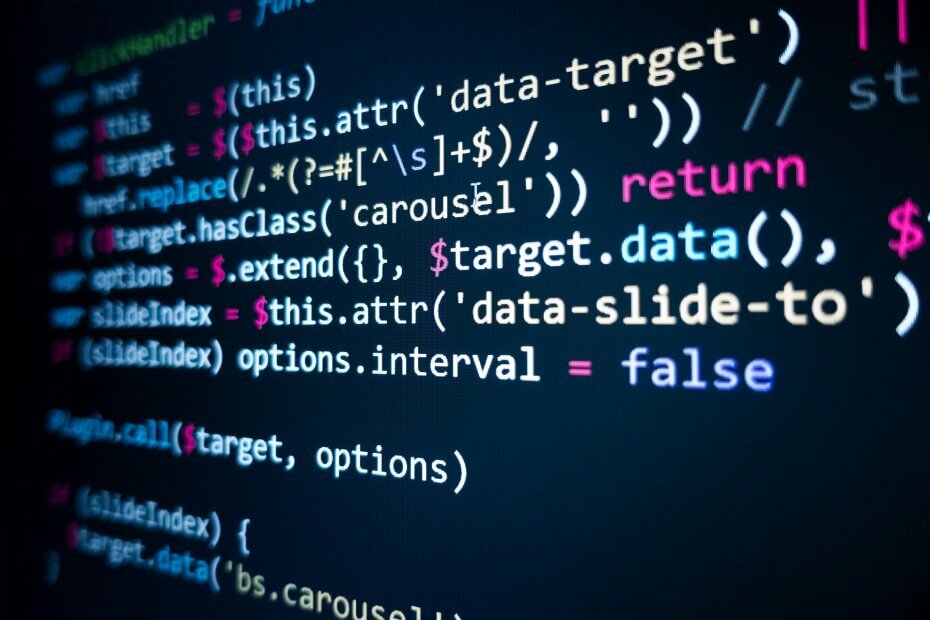Atom arba Visual Studio Code, du geriausi kodo redaktoriai, palyginti
- Daugelis lygina „Atom“ ir „Visual Studio Code“ ir, nors abu turi daug panašumų, jie yra gana skirtingi.
- „Visual Studio Code“ siūlo daugiau funkcijų, o „Atom“ labai priklauso nuo plėtinių.
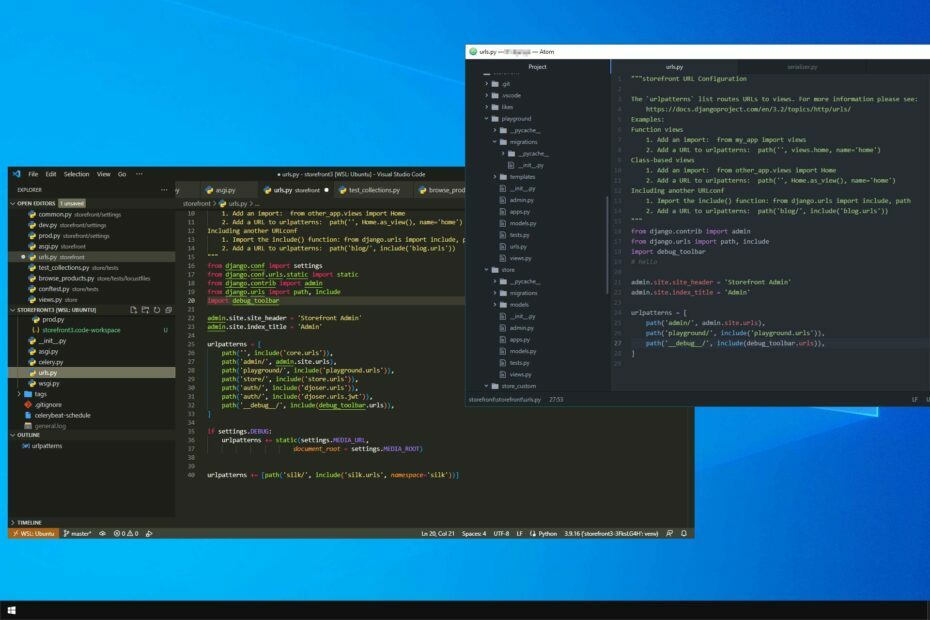
XĮDIEGTI PASPUSTELĖT ATSISIUNČIŲ FAILĄ
„Fortect“ yra sistemos taisymo įrankis, galintis nuskaityti visą jūsų sistemą, ar nėra pažeistų ar trūkstamų OS failų, ir automatiškai pakeisti juos veikiančiomis versijomis iš savo saugyklos.
Padidinkite kompiuterio našumą trimis paprastais žingsniais:
- Atsisiųskite ir įdiekite „Fortect“. savo kompiuteryje.
- Paleiskite įrankį ir Pradėkite nuskaitymą
- Dešiniuoju pelės mygtuku spustelėkite Remontas, ir pataisykite per kelias minutes.
- 0 skaitytojai šį mėnesį jau atsisiuntė Fortect
Kalbant apie kūrimą, „Visual Studio Code“ yra populiariausias kelių platformų kodo redaktorius, ypač interneto kūrėjams. Tačiau daugelis stebisi, kaip „Atom“ lyginamas su „Visual Studio Code“.
Abi programos turi daug panašumų, todėl šis palyginimas vartotojams yra savaime suprantamas. Išsirinkti geriausią programinę įrangą ne visada paprasta ir lengva, todėl šis vadovas gali būti naudingas.
Taigi prisijunkite prie mūsų, kol palyginsime šias dvi programas, kad išsiaiškintumėte, kuri jums tinkamesnė.
Ar „Atom“ vis dar aktualus?
Deja, „Atom“ nebekuriamas, o kūrėjai praėjusiais metais paskelbė, kad projektas bus suarchyvuotas 2022 m. gruodžio 15 d.
Nors programinę įrangą vis dar galima atsisiųsti, ji nėra aktyviai kuriama, todėl nesitikėkite, kad gausite naujų funkcijų ar atnaujinimų.
Kodėl „Atom“ išsijungia?
Pasak kūrėjų, programinė įranga keletą metų neturėjo reikšmingų funkcijų. Be to, sukūrus debesies pagrindu veikiančius įrankius, bendruomenės dalyvavimas gerokai sumažėjo.
Dėl to kūrėjai nusprendė atsisakyti projekto ir sutelkti dėmesį į „GitHub Codespaces“.
„Atom“ ir „Visual Studio Code“, čia yra didžiausi skirtumai
Vartotojo sąsaja
Pirmas dalykas, kurį pastebite paleidę „Atom“, yra paprasta vartotojo sąsaja. Kairėje yra aplankų medis, o dešinėje - atidaryti failai. Sąsaja yra minimalistinė ir leis jums sutelkti dėmesį į savo kodą.
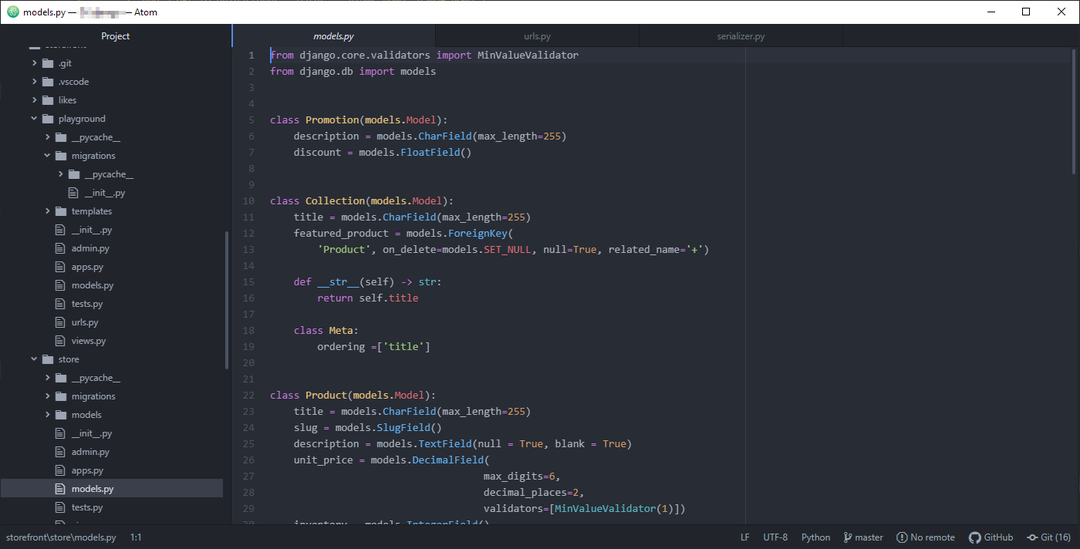
Programinė įranga taip pat turi integruotą „GitHub“ palaikymą, o „GitHub“ galite pasiekti iš paslėptos srities dešinėje. Šios funkcijos dėka galite lengvai prieglobos failus „GitHub“.. „Atom“ sąsaja mums pasirodė naudinga, bet šiek tiek paprasta mūsų poreikiams.
Kita vertus, „Visual Studio Code“ turi panašią sąsają su aplankų medžiu kairėje ir atidarytais failais dešinėje. Programinės įrangos apačioje taip pat yra skydelis, kurį galima naudoti derinimui arba kaip terminalas.

Apskritai, nors abi programos siūlo puikias vartotojo sąsajas, „Visual Code“ siūlo daugiau funkcijų ir tinkinimo parinkčių.
Spektaklis
Kalbant apie našumą, abi programos naudojo mažai išteklių ir nesukėlė našumo problemų dėl sulėtėjimo.
Kalbant apie atminties naudojimą, „Visual Studio Code“ su keliais plėtiniais sunaudojo šiek tiek daugiau atminties, tačiau atminties naudojimo skirtumas yra nereikšmingas.
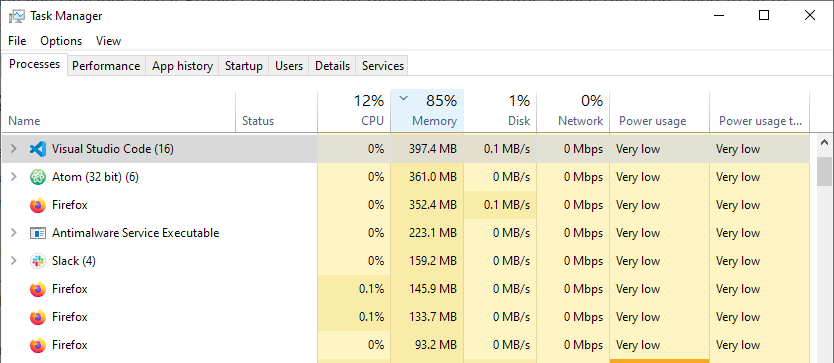
Kalbant apie našumą, galime pasakyti, kad abi programos yra tolygiai suderintos, tačiau įdiegus kelis papildinius „Atom“ gali tapti vangi.
Funkcionalumas
Eksperto patarimas:
REMIAMAS
Kai kurias kompiuterio problemas sunku išspręsti, ypač kai kalbama apie trūkstamus arba sugadintus sistemos failus ir „Windows“ saugyklas.
Būtinai naudokite tam skirtą įrankį, pvz Fortect, kuri nuskaitys ir pakeis jūsų sugadintus failus naujomis versijomis iš savo saugyklos.
Kalbant apie funkcionalumą, abi programos siūlo panašias funkcijas. Tačiau „Visual Studio Code“ turi keletą privalumų.
Pradedantiesiems jis turi įmontuotą derintuvą, „IntelliSense“ kodų varžybai ir kodo užuominas. Žinoma, yra ir GitHub integracija.
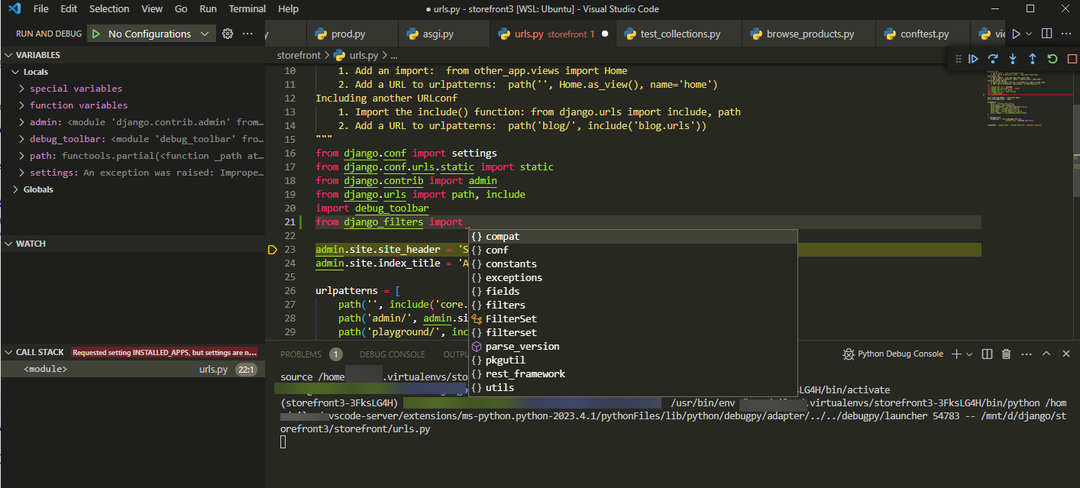
Kita vertus, „Atom“ neturi derinimo priemonės ar „IntelliSense“, o jei norite naudoti šias funkcijas, turėsite jas pridėti naudodami plėtinius.
Tačiau „GitHub“ palaikymas galimas iš karto. „Atom“ funkcijų požiūriu atrodo minimalistinis, o „Visual Studio Code“ yra daugiau nei įprastas sprendimas, kuriam reikia mažiau konfigūracijos.
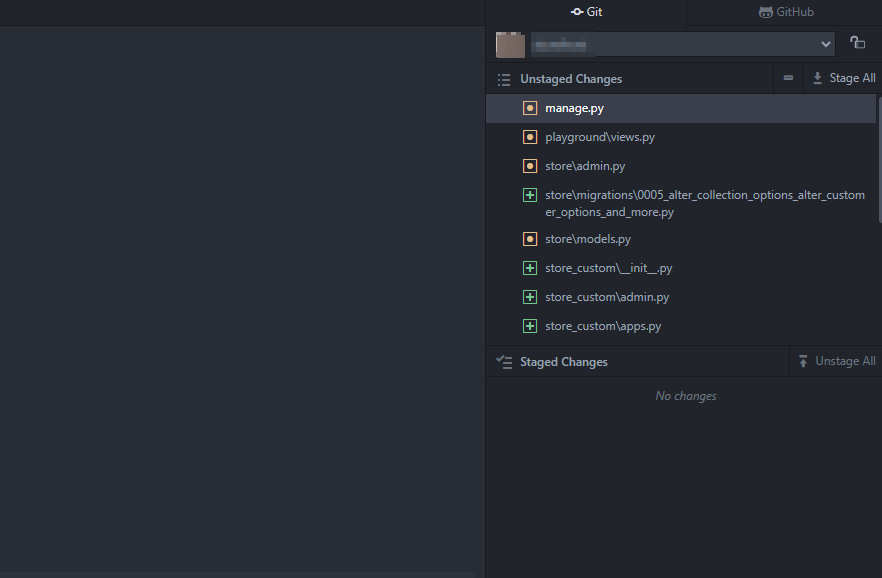
Plėtiniai
Abi programos palaiko plėtinius ir temas, todėl galite tinkinti programinės įrangos funkcijas ir išvaizdą.
Plėtinių galite ieškoti kairiojoje šoninėje juostoje naudodami „Visual Studio Code“. Rinkoje yra tūkstančiai plėtinių, ir jūs tikrai rasite viską, ko ieškote.

Pasirinkę norimą plėtinį, dešinėje srityje galite perskaityti jo aprašymą, kad sužinotumėte, ką jis daro ir kaip jį konfigūruoti.
Jei nenorite naudoti šoninės juostos, savo naršyklėje taip pat galite apsilankyti Visual Studio Marketplace ir ten ieškoti norimų plėtinių.

Kalbant apie „Atom“, bandymų metu negalėjome ieškoti ar atsisiųsti jokių plėtinių. Programinė įranga juos palaiko, tačiau jų ieškodami susidūrėme su problemomis.
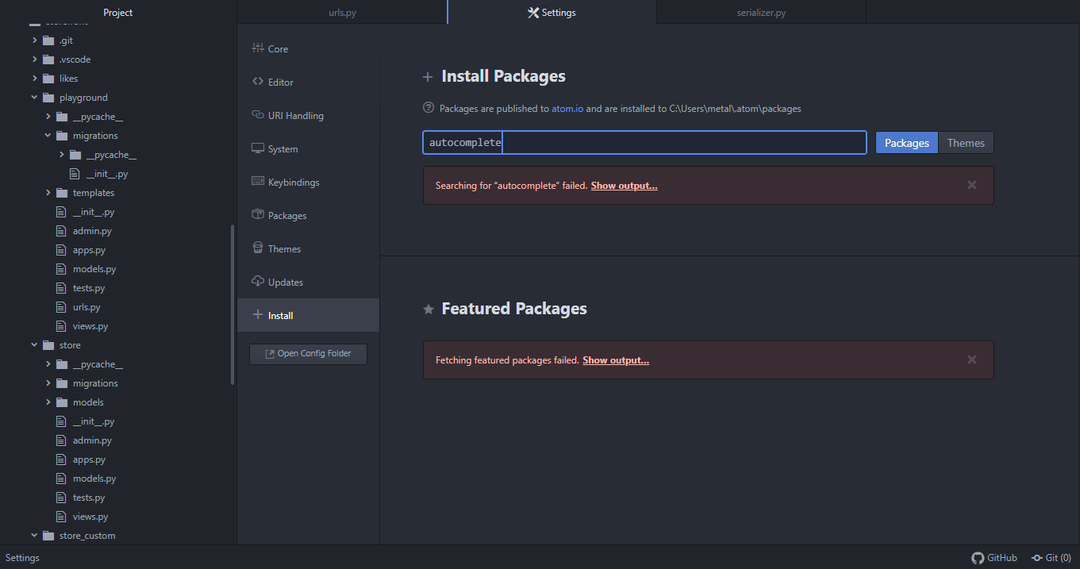
Verta paminėti, kad „Atom“ plėtiniai siūlo daug daugiau funkcijų, todėl daugelis jį pavadino kaip nulaužiamą teksto rengyklę.
- Kaip lengvai atnaujinti „Visual Studio“ į naujausią versiją
- 12 geriausių sistemos ir išteklių monitoriaus programinės įrangos, skirtos „Windows“ kompiuteriams
- Atnaujinkite mazgo versiją 64 bitų sistemoje Windows atlikdami šiuos veiksmus
Tačiau dėl paprastumo ir kelių plėtinių diegimo būdų turime paminėti, kad „Visual Studio Code“ šiuo atžvilgiu atrodo geresnis pasirinkimas.
Ar turėčiau naudoti „VS Code“ ar „Atom“?
Abi programos turi panašumų ir tam tikra prasme „Atom“ buvo dvasinis „Visual Studio Code“ pirmtakas. „Visual Studio“ siūlo geresnę sąsają ir daugiau funkcijų, ir, mūsų nuomone, tai geresnis pasirinkimas visų tipų kūrėjams.
Kitas lemiamas veiksnys yra aktyvi plėtra, o kadangi „Atom“ buvo nutrauktas ir negaus jokių naujų funkcijų ar patobulinimų, „Visual Studio Code“ išlieka vienintelė galimybė.
Jei norite susipažinti su šia programine įranga, pradėkite nuo mūsų vadovo, kaip tai padaryti atidarykite kelis failus „Visual Studio Code“.?
Koks yra jūsų pasirinktas kodo redaktorius? Praneškite mums toliau pateiktame komentarų skyriuje.
Vis dar kyla problemų?
REMIAMAS
Jei pirmiau pateikti pasiūlymai neišsprendė problemos, jūsų kompiuteryje gali kilti rimtesnių Windows problemų. Siūlome pasirinkti „viskas viename“ sprendimą, pvz Fortect efektyviai išspręsti problemas. Įdiegę tiesiog spustelėkite Peržiūrėti ir taisyti mygtuką ir tada paspauskite Pradėti remontą.